每一个布局都有自己适合的方式,另外,这五个布局元素可以相互嵌套应用,做出美观的界面。
六种布局方式
- FrameLayout(框架布局)
- LinearLayout(线性布局)
- AbsoluteLayout(绝对布局)
- RelativeLayout(相对布局)
- TableLayout(表格布局)
- GridLayout (网格布局)
一、FrameLayout
这个布局可以看成是墙脚堆东西,有一个四方的矩形的左上角墙脚,我们放了第一个东西,要再放一个,那就在放在原来放的位置的上面,这样依次的放,会盖住原来的东西。这个布局比较简单,也只能放一点比较简单的东西。
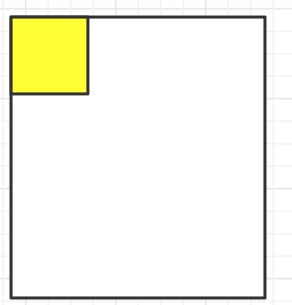
二、LinearLayout
线性布局,这个东西,从外框上可以理解为一个div,他首先是一个一个从上往下罗列在屏幕上。每一个LinearLayout里面又可分为
- 垂直布局(android:orientation=“vertical”)
- 水平布局(android:orientation=“horizontal”)
当垂直布局时,每一行就只有一个元素,多个元素依次垂直往下;
水平布局时,只有一行,每一个元素依次向右排列。
linearLayout中有一个重要的属性 android:layout_weight=“1”,这个weight在垂直布局时,代表行距;水平的时候代表列宽,是对剩余空间的分配(比如水平有两个空间weight为1,前者长度为40,后者为60,总长度为160,可知剩余空间为60,分配后前者为70,后者为90);weight值越大就越大。

三、AbsoluteLayout
绝对布局犹如div指定了absolute属性,用X,Y坐标来指定元素的位置android:layout_x=“20px”
android:layout_y=“12px” 这种布局方式也比较简单,但是在垂直随便切换时,往往会出问题,而且多个元素的时候,计算比较麻烦。
四、RelativeLayout
相对布局可以理解为某一个元素为参照物,来定位的布局方式。主要属性有:
相对于某一个元素
android:layout_below="@id/aaa" 该元素在 id为aaa的下面
android:layout_toLeftOf="@id/bbb" 改元素的左边是bbb
相对于父元素的地方
android:layout_alignParentLeft=“true” 在父元素左对齐
android:layout_alignParentRight=“true” 在父元素右对齐
还可以指定边距等,具体详见API
五、TableLayout
表格布局类似Html里面的Table。每一个TableLayout里面有表格行TableRow,TableRow里面可以具体定义每一个元素,设定他的对齐方式 android:gravity="" 。可以实现类似表格的对齐,隐藏和拉伸。
六、Gridlayout
和TableLayout类似,不过功能更多,是android4.0后引入的新布局;
- 可以自己设置布局中组件的排列方式;
- 可以自定义网格布局有多少行,多少列;
- 可以直接设置组件位于某行某列;
- 可以设置组件横跨几行或者几列。
每个布局有自己的优势,存在即合理,在ui设计时,选择合适的布局方式达到最好的效果。





















 1696
1696











 被折叠的 条评论
为什么被折叠?
被折叠的 条评论
为什么被折叠?








